window10打开软件警告通知如何解决 window10软件警告通知怎么关闭
更新时间:2023-03-04 12:34:06作者:yang
用户每次在win10系统中运行某个程序时,有时会出现警告通知的问题,这个功能可以让用户确认开启的是自己所需要的软件。但是难免会有损使用体验,这时我们会选择不要这个提示窗,那么window10打开软件警告通知如何解决呢?今天小编就来给大家介绍window10打开软件警告通知解决方法。
具体方法:
1、右键单击“此电脑”图标,在右键菜单中选择“属性”。弹出的属性窗口中,单击“安全和维护”选项。
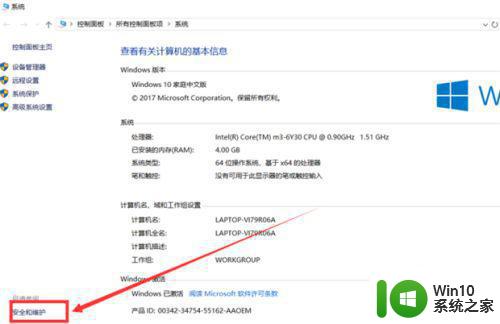
2、安全和维护界面中,单击“更改用户账户设置控制”选项。
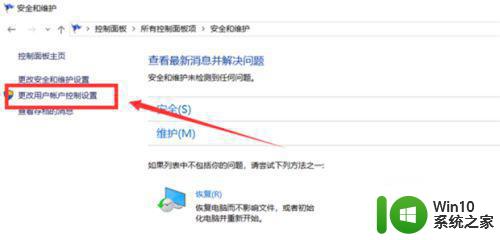
3、弹出的窗口中,将控制按钮调到最下面的一个格。单击下方“确认”按钮保存设置。
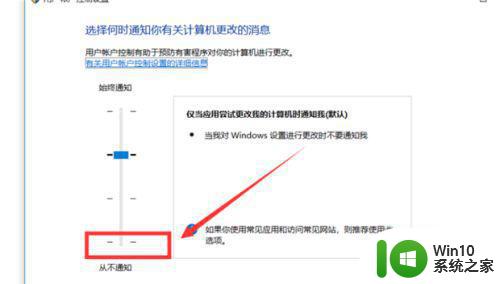
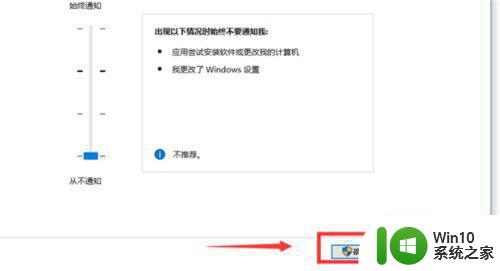
4、最后由于更改设置会有询问窗口弹出,单击“是”即可完成设置。
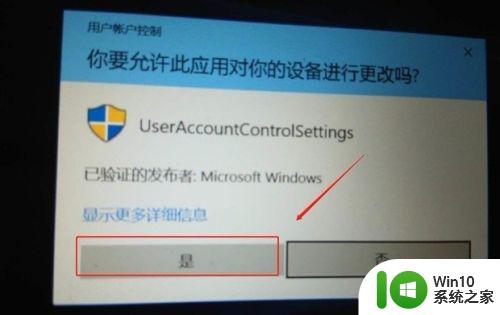
以上就是关于window10打开软件警告通知解决方法了,有出现这种现象的小伙伴不妨根据小编的方法来解决吧,希望能够对大家有所帮助。
window10打开软件警告通知如何解决 window10软件警告通知怎么关闭相关教程
- win10系统如何关闭软件通知 win10如何取消软件通知的弹出
- win10取消软件通知的方法 win10如何关闭应用程序通知
- win10打开文件安全警告怎么解除 win10打开文件时如何关闭安全警告提醒
- win10关闭打开文件安全警告的教程 win10怎么关闭文件打开时的安全警告
- win10打开文件安全警告怎样关闭 如何关闭Win10的文件安全警告提示
- win10怎么关闭开启应用的通知 如何在Windows 10上停止软件通知提示
- win10如何彻底关闭通知中心 win10如何关闭通知中心完全
- w10系统怎样关闭防火墙通知 W10如何关闭防火墙通知设置
- win10如何关闭系统通知 如何设置win10开启通知
- win10通知图标的关闭方法 win10怎么关闭通知中心图标
- win10怎么关闭防火墙通知 win10关闭防火墙通知的步骤
- win10右下角通知图标如何关闭 win10右下角通知图标关闭方法
- 蜘蛛侠:暗影之网win10无法运行解决方法 蜘蛛侠暗影之网win10闪退解决方法
- win10玩只狼:影逝二度游戏卡顿什么原因 win10玩只狼:影逝二度游戏卡顿的处理方法 win10只狼影逝二度游戏卡顿解决方法
- 《极品飞车13:变速》win10无法启动解决方法 极品飞车13变速win10闪退解决方法
- win10桌面图标设置没有权限访问如何处理 Win10桌面图标权限访问被拒绝怎么办
win10系统教程推荐
- 1 蜘蛛侠:暗影之网win10无法运行解决方法 蜘蛛侠暗影之网win10闪退解决方法
- 2 win10桌面图标设置没有权限访问如何处理 Win10桌面图标权限访问被拒绝怎么办
- 3 win10关闭个人信息收集的最佳方法 如何在win10中关闭个人信息收集
- 4 英雄联盟win10无法初始化图像设备怎么办 英雄联盟win10启动黑屏怎么解决
- 5 win10需要来自system权限才能删除解决方法 Win10删除文件需要管理员权限解决方法
- 6 win10电脑查看激活密码的快捷方法 win10电脑激活密码查看方法
- 7 win10平板模式怎么切换电脑模式快捷键 win10平板模式如何切换至电脑模式
- 8 win10 usb无法识别鼠标无法操作如何修复 Win10 USB接口无法识别鼠标怎么办
- 9 笔记本电脑win10更新后开机黑屏很久才有画面如何修复 win10更新后笔记本电脑开机黑屏怎么办
- 10 电脑w10设备管理器里没有蓝牙怎么办 电脑w10蓝牙设备管理器找不到
win10系统推荐
- 1 系统之家ghost win10 64位u盘家庭版v2023.12
- 2 电脑公司ghost win10 64位官方破解版v2023.12
- 3 系统之家windows10 64位原版安装版v2023.12
- 4 深度技术ghost win10 64位极速稳定版v2023.12
- 5 雨林木风ghost win10 64位专业旗舰版v2023.12
- 6 电脑公司ghost win10 32位正式装机版v2023.12
- 7 系统之家ghost win10 64位专业版原版下载v2023.12
- 8 深度技术ghost win10 32位最新旗舰版v2023.11
- 9 深度技术ghost win10 64位官方免激活版v2023.11
- 10 电脑公司ghost win10 32位官方稳定版v2023.11